Sellos
Los sellos solo quedan disponibles en la pantalla Documentos para cualquier documento que es un PDF o que se puede convertir a PDF. Esta característica requiere que sea bien configurada la integración con el software de tercera parte, como se describe en la guía de instalación.
Se pueden definir varios sellos, activarlos / desactivarlos y asignarlos a usuarios específicos.
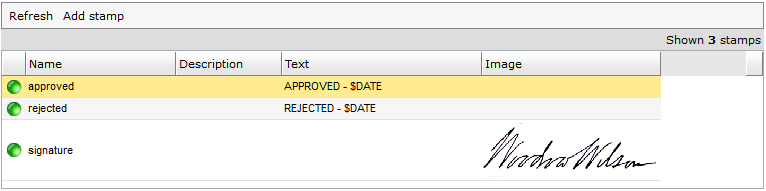
Sellos de Texto
Los sellos de texto no se basan en ninguna imagen y se pueden utilizar para imprimir un texto dinámico en una posición configurable dentro del documento.
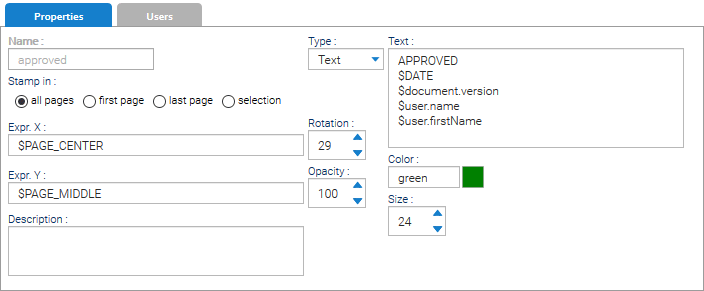
Estas son las opciones que puede definir para el sello de texto:
- Sellar en: en qué páginas desea que se imprima el sello
- Rotación: rotación expresada en grados
- Opacidad: 100 significa totalmente opaco, 0 significa totalmente transparente
- Tamaño: tamaño de la fuente
- Color: el color del texto
- Texto: el texto a imprimir, puede utilizar variables que se ampliaran de forma dinámica
- Expr. X: la expresión que define la coordenada horizontal, puedes utilizar variables que se expandirán dinámicamente
- Expr. Y: expresión que define la coordenada vertical, puedes utilizar variables que se expandirán dinámicamente
- Expr. Width: expresión que define el ancho, puedes utilizar variables que se expandirán dinámicamente
- Descripción: una descripción opcional
Variables para Texto
- DATE: fecha actual formateada
- TIMESTAMP: marca de tiempo actual formateada
- user: referencia al usuario que pone el sello
- document: referencia a la representación de los datos del documento
- ext. attribute name: los atributos extendidos del documento pueden ser referenciados por el nombre propio con el signo dólar como prefijo (por ejemplo: $InvoiceNo, $CustomerName)
Variables para Expr.
- PAGE_WIDTH
- PAGE_HEIGHT
- PAGE_CENTER
- PAGE_MIDDLE
Para referenciar a una variable, sólo hay que poner el signo de dólar seguido por el nombre de la variable, por ejemplo: $PAGE_WIDTH, $PAGE_HEIGHT
Sellos HTML
Los sellos HTML son similares a los sellos de texto, pero están optimizados para transportar contenido HTML con el fin de brindarle más capacidades de formato.
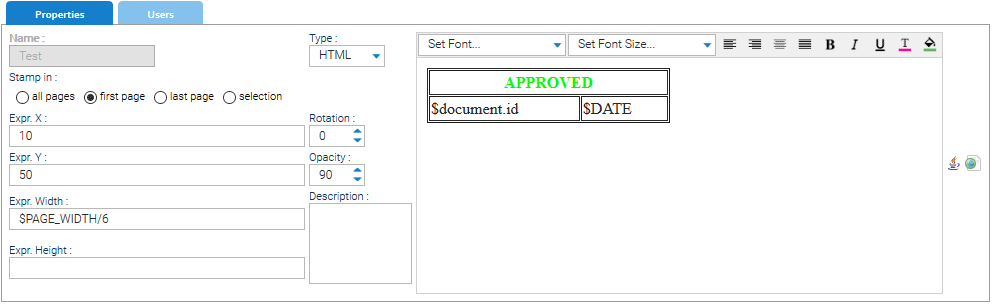
Estas son las opciones que puede definir para el sello de texto:
- Sellar en: en qué páginas desea que se imprima el sello
- Rotación: rotación expresada en grados
- Opacidad: 100 significa totalmente opaco, 0 significa totalmente transparente
- Texto: el texto HTML a imprimir, puede utilizar variables que se ampliaran de forma dinámica
- Expr. X: expresión que define la coordenada horizontal, puede utilizar variables que se ampliaran de forma dinámica
- Expr. Y: expresión que define la coordenada vertical, puede utilizar variables que se ampliaran de forma dinámica
- Expr. Anchura: la expresión que define la anchura del sello, puede utilizar variables que se ampliaran de forma dinámica
- Expr. Altura: expresión que define la altura del sello, puede utilizar variables que se ampliaran de forma dinámica
- Descripción: una descripción opcional
Variables para Texto
- DATE: fecha actual formateada
- TIMESTAMP: marca de tiempo actual formateada
- user: referencia al usuario que pone el sello
- document: referencia a la representación de los datos del documento
- ext. attribute name: los atributos extendidos del documento pueden ser referenciados por el nombre propio con el signo dólar como prefijo (por ejemplo: $InvoiceNo, $CustomerName)
Variables para Expr.
- PAGE_WIDTH
- PAGE_HEIGHT
- PAGE_CENTER
- PAGE_MIDDLE
Para referenciar a una variable, solo hay que poner el signo de dólar seguido por el nombre de la variable, por ejemplo: $PAGE_WIDTH, $PAGE_HEIGHT
Sellos de Código de Barras
Los sellos de códigos de barras son similares a los sellos de texto, pero imprimen un código de barras en lugar del texto en claro, por lo que puede usarlos para imprimir códigos de barras dinámicos en una posición configurable dentro del documento.
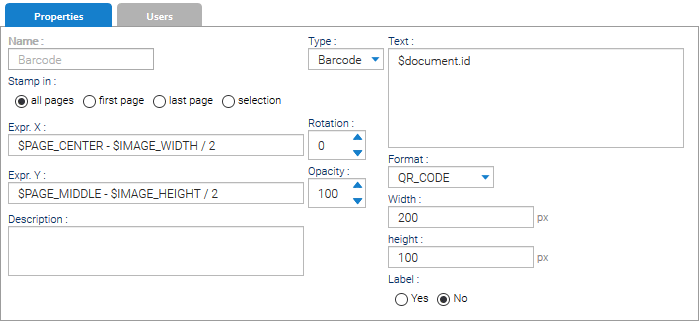
Estas son las opciones que puede definir para el sello de código de barras:
- Sellar en: en qué páginas desea que se imprima el sello de código de barras
- Rotación: rotación expresada en grados
- Opacidad: 100 significa totalmente opaco, 0 significa totalmente transparente
- Texto: el texto a imprimir, puede utilizar variables que se ampliaran de forma dinámica
- Formato: el formato del código de barras
- Anchura: el ancho del código de barras en píxeles
- Altura: la altura del código de barras en píxeles
- Etiqueta: si quiere que el texto esté en claro también debajo del código de barras
- Expr. X: la expresión que define la coordenada horizontal, puede utilizar variables que se ampliaran de forma dinámica
- Expr. Y: expresión que define la coordenada vertical, puede utilizar variables que se ampliaran de forma dinámica
- Expr. Anchura: la expresión que define la anchura del sello, puede utilizar variables que se ampliaran de forma dinámica
- Expr. Altura: expresión que define la altura del sello, puede utilizar variables que se ampliaran de forma dinámica
- Descripción: una descripción opcional
Variables para Texto
- DATE: fecha actual formateada
- TIMESTAMP: marca de tiempo actual formateada
- user: referencia al usuario que pone el sello
- document: referencia a la representación de los datos del documento
- ext. attribute name: los atributos extendidos del documento pueden ser referenciados por el nombre propio con el signo dólar como prefijo (por ejemplo: $InvoiceNo, $CustomerName)
Variables para Expr.
- PAGE_WIDTH
- PAGE_HEIGHT
- PAGE_CENTER
- PAGE_MIDDLE
Para referenciar a una variable, sólo hay que poner el signo de dólar seguido por el nombre de la variable, por ejemplo: $PAGE_WIDTH, $PAGE_HEIGHT
Sellos de Imagen
Los sellos de imagen permiten al usuario colocar una imagen dentro del documento y esto es de gran ayuda en situaciones donde se requiere una firma ológrafa en una ubicación específica.

Estas son las opciones que puede definir para el sello de imagen:
- Sellar en: en qué páginas desea que se imprima el sello
- Rotación: rotación expresada en grados
- Opacidad: 100 significa totalmente opaco, 0 significa totalmente transparente
- Expr. X: la expresión que define la coordenada horizontal, puede utilizar variables que se ampliaran de forma dinámica
- Expr. Y: expresión que define la coordenada vertical, puede utilizar variables que se ampliaran de forma dinámica
- Expr. Anchura: la expresión que define la anchura del sello, puede utilizar variables que se ampliaran de forma dinámica
- Expr. Altura: expresión que define la altura del sello, puede utilizar variables que se ampliaran de forma dinámica
- Descripción: una descripción opcional
Haga clic en Subir sello para subir la imagen PNG del sello.
Variables para Expr.
- PAGE_WIDTH
- PAGE_HEIGHT
- PAGE_CENTER
- PAGE_MIDDLE
- IMAGE_WIDTH
- IMAGE_HEIGHT
Para referenciar a una variable, sólo hay que poner el signo de dólar seguido por el nombre de la variable, por lo que para centrar un sello en la página puede utilizar:
Expr. X: $PAGE_CENTER - $IMAGE_WIDTH / 2
Expr. Y: $PAGE_MIDDLE - $IMAGE_HEIGHT / 2
Seguridad
Los sellos están sujetos a políticas de seguridad, los usuarios solo pueden aplicar sellos para los que tienen permiso de lectura. Entonces, para asignar usuarios o grupos a un sello, abra la pestaña Seguridad y elija uno o más elementos en las listas desplegables Agregar usuario y Agregar grupo.
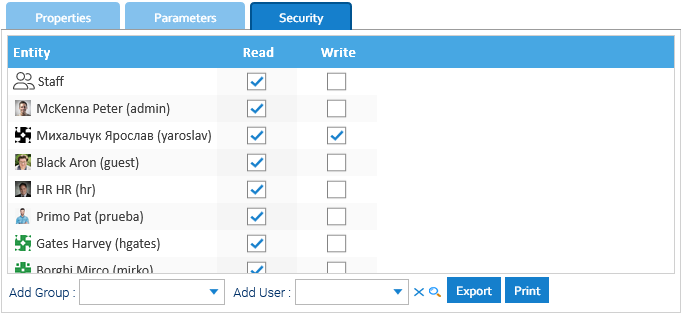
Parámetros
A veces, desea un sello que imprima información completada por el usuario en el momento de la solicitud. Para cubrir esta necesidad, puede asignar una plantilla a la definición del sello y cada vez que se aplique este sello, el usuario deberá completar los atributos.
Luego puede hacer referencia a los atributos rellenados desde el interior del contenido dinámico del sello con variables denominadas $nombre_atributo
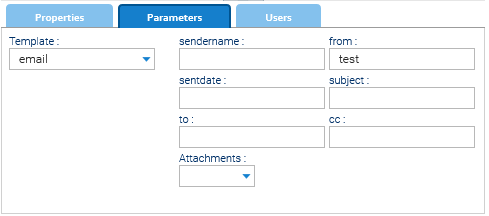
Diccionario disponible para la Automatización en este contexto.
| CONTEXTO DE AUTOMATIZACIÓN: SELLOS | ||
|---|---|---|
| Variable | Clase Java | Descripción |
| stamp | el sello que se aplica | |
| user | El usuario que aplica el sello | |
| document | El documento que se estampa | |
| parameters | mapa con todos los parámetros ingresados por el usuario (nombre del parámetro> valor) | |
| parametersnames | conjunto de todos los nombres de los parámetros ingresados | |
| page | Integer | número de página actual |
| DATE | fecha actual formateada usando la configuración regional del usuario | |
| TIMESTAMP | marca de tiempo actual formateada con la configuración regional del usuario | |
Lea el manual de la Automatización para más información.


